Oglas
 Kako pogosto uporabljate Google Iskanje slik?
Kako pogosto uporabljate Google Iskanje slik?
Ali pa zaobidete iskanje slike za besedilo "vedno v obrazu" Google Spletno iskanje? Jaz sem za zdaj navajen Flickr uporabnik; le občasno se preusmeri na Google Image Search za ogled. Napaka pri presoji je bila zanemarjanje tako pripravljenega zmogljivega iskalnika slik.
Tako me je moja odločitev, da uporabim spletno storitev za iskanje moči, spustila pod plašč in se seznanila z načini, kako lahko napolnim svojo izkušnjo iskanja slik.
Operaterji Google Image Search in Napredno iskanje slik možnosti pomagajo pri iskanju laserskega ostrega poudarka. In jih je mogoče uporabiti na različne načine. Oglejmo to skupaj - Navedel bom 10 načinov, kako lahko uporabite napredno iskanje v Googlu za vrnitev natančnih rezultatov slike s točno določenimi točkami in vam bo pomagal na toliko načinov.
1. Poiščite spletno mesto za vse slike

Googlovi operaterji delujejo enako kot operaterji spletnega iskanja. The [spletna stran:] lahko najdete vse slike iz določene domene. To je priročno, ker Googlovo iskalno polje po meri na spletnih mestih ne vsebuje možnosti iskanja slik. Na primer, lahko vnesem
spletna stran: makeuseof.com da dobite vse slike tega spletnega mesta.Mogoče bi želeli kopijo naše Google Cheat Sheet 10 osnovnih listov za prenos Preberi več z vsemi operaterji, da postanejo Google ninja.
2. Poiščite slike določene velikosti

The [velikost slike:] operater je precej priročen, če želite najti slike določenih dimenzij - velikih ali majhnih. Uporablja se skupaj s [vrsta datoteke:] operater, postane močno orodje pri lovljenju slik določenih slikovnih pik. Na primer, vnašanje velikost slike: 580 × 400 vrne rezultate, ki ustrezajo omenjeni velikosti. Uporaba operaterja datotek, kot je velikost slike: 580 × 400 vrsta datoteke: jpeg bo filtriral slike JPEG iz drugih vrst datotek.
Enake rezultate je mogoče lažje doseči z možnostmi v Napredno iskanje slik.
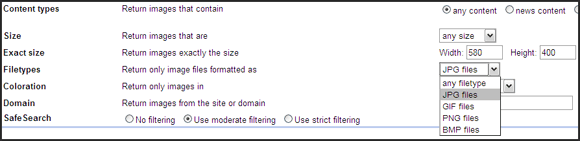
Alternativni vmesnik lahko preizkusite tudi v aplikaciji Imagery (deluje le v Firefoxu).
3. Uporaba naprednega iskanja Google za namizja ozadja
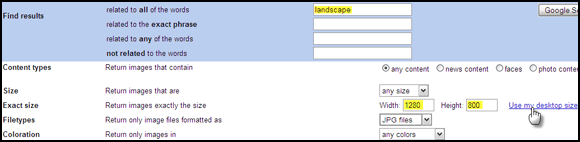
Stran za napredno iskanje slik ima tudi povezavo z enim klikom, ki oceni ločljivost monitorja in vrne samo tiste slike za dane ključne besede. Na primer, velikost namizja 1280 × 800 in z uporabo iskalnega izraza ˜landscape dobim skoraj 700+ panoramskih ozadij.
4. Iskanje po vsebini

Zdaj lahko iščemo različne vsebine - obraze, fotografije, črte, grafične slike, novice itd.
Ne samo to, ampak rezultate lahko še dodatno filtriramo po barvi in velikosti iz spustnega menija na strani z rezultati.

5. Poiščite podobne slike

To je napredna Googlova funkcija iskanja za slike, ki so še vedno narezane na Google Labs. Google Podobne slike, kot že ime pove, vam omogočajo nadaljnje vrtanje, saj prinesete več rezultatov, ki so podobni glavni sliki. Ta eksperimentalna storitev deluje kot ogledalo na Googlovem iskanju slik. Samo, pod podobno sliko ima povezavo podobnih slik. Kliknite to in dobili boste več "podobnih" slik. Več o tem si preberite tukaj.
6. Poiščite naključne slike glede na vrsto fotoaparata

Fotograf, ki je rad, kot sem jaz, pogosto želi videti fotografije, posnete v različnih fotoaparatih. Seveda lahko vtipkam znamko svojega fotoaparata in opravim normalno iskanje slik. Drugače pa lahko obiščem podobno mesto Junknstuff uporabljati Googlov vmesnik. Lahko izberem vrsto kamere, da poiščem slike iz spustnega menija in kliknem, da dobim naključno vzorčenje. Rezultati razkrivajo zanimive življenjske dobrote in snemanje.
7. Za umetnika v sebi
Če vas zanimajo slike in genij slikarstva, preprosto vtipkajte ime svojega najljubšega slikarja. Prednostno nastavite velikost na veliko ali veliko od spustnega menija. Googlove slike so lekcije same po sebi. Poskusite z „Monet“.
8. Besede v slikah
Besede in njihov pomen slovarja so v redu. Da pa zares oblikujemo svoj miselni leksikon, nam resnično pomagajo posnetki. Nekaj kot - mrtvaški plovec. Uporabite iskanje slik, da ga vtipkate in si ogledate povezane slike za besedo. Resnično vtisne pomen v mislih.
9. Ustvarite svojo galerijo slik Google
Google Image Ripper - Klik na sličice in nato nalaganje posameznih fotografij je recept za vneta zapestja. S pomočjo spletne storitve, kot je Google Image Ripper, lahko zaobidim sličice in dobim slike v polni velikosti na eni strani. Čeprav so meje omejene s strežniškimi omejitvami, so rezultati slike še vedno peščica. Orodje je na voljo tudi kot scenarij Greasemonkey na strani stranke, kar daje še več rezultatov.
WebImageGrab Light - To se zaračuna kot brskalnik za spletno iskanje 3D in slik, ki ga poganja Google Image Search. Brezplačna različica je omejena na 30 slik. Vnesite ključno besedo in orodje prenese slike v mapo.
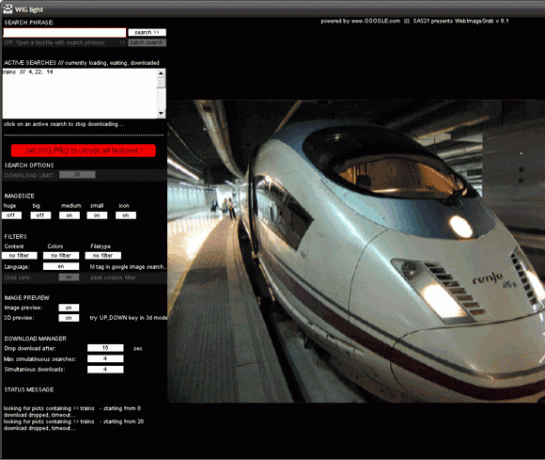
Samostojna programska oprema je združljiva z Windows in Mac OS.
10. Uporabljajte samo slike Creative Commons
- Slike javne domene: Dodaj & as_rights = cc_publicdomena na URL
- Creative Commons Pripisovanje podobnih podobnih slik: Dodaj & as_rights = cc_sharealike na URL
- Slike dodeljevanja Creative Commons: Dodaj & as_rights = cc_attribute na URL
- Googlov operacijski sistem - neuradni spletni dnevnik Google
- Iskanje po Creative Commons "" Ponuja storitve iskanja Creative Commons za Google, Yahoo in Flickr itd.
- Slaba soseska - spletno mesto SEO s koristnim poljem za iskanje slik Google.
Nenazadnje, če razmišljate o ponovni uporabi slike. Google, za razliko od Yahoo-a, med svojo ponudbo možnosti doslej ni dodal gumba za ta zelo pomemben standard. Čeprav je prisoten v svojem zaledju. Mimogrede Creative Commons je podobna skupini odprtih licenc, ki ustvarjalcem omogočajo, da svoja dela delijo s svetom.

Iskanje lahko filtriramo z licencami Creative Commons, tako da v URL rezultatov dodamo naslednje parametre. Bolj enostavno je, da lahko uporabite spletne storitve, ki uporabljajo ta parameter za drsni vmesnik. Tri izmed njih najdete tukaj. Ali pa uporabite Firefox, ki je na voljo v skripto Greasemonkey.
Skript Google Creative Creative Commons vam omogoča filtriranje rezultatov iskanja po licencah avtorskih pravic Creative Commons.
Želite izvedeti več o Creative Commonsu? Preberite našo prejšnjo objavo na 3 nasveti za boljši izkoristek Creative Commons. 3 nasveti za boljši izkoristek Creative Commons Preberi več
Ja, to je bil precej dolg post. Prav to kaže na ogromno moč tega Googlovega orodja, ki ga zavezuje preprost vmesnik. Upajmo, da bomo uspeli izkoristiti nekaj njegove moči. Naš posnetek slike bo zanjo boljši.
Imate trik ali nasvet, ki sem ga pogrešal? V komentarjih nam nasvetujte.
Saikat Basu je namestnik urednika za internet, Windows in produktivnost. Po odstranitvi mraza MBA in desetletne marketinške kariere je zdaj strastno pomagal drugim izboljšati svoje sposobnosti pripovedovanja zgodb. Pazi na manjkajočo vejico v Oxfordu in sovraži slabe posnetke zaslona. Toda ideje za fotografijo, Photoshop in produktivnost pomirjajo njegovo dušo.